
优速办公软件
扫码关注优速办公公众号进行登录
{{loginExpire}}秒后二维码将过期
二维码已过期,点击刷新获取新二维码

优速办公软件
扫码关注优速办公公众号进行登录
{{loginExpire}}秒后二维码将过期
二维码已过期,点击刷新获取新二维码
dwg转图片怎么操作?值得收藏的五种dwg转图片方法!
发布日期:2025-05-19 16:26
dwg转图片怎么操作?虽然很多人可能对DWG格式不太熟悉,但一旦提到它是CAD软件的文件格式,就立刻能让人明白其在设计领域的重要性,但是,尽管DWG在设计行业中被广泛使用,我们也必须正视它存在的一些缺点,首先,值得关注的是DWG格式的专有性,这意味着只有使用特定的软件,比如AutoCAD,才能够打开和编辑DWG文件,这种限制可能导致在跨平台合作或者使用其他CAD软件时出现一系列的兼容性问题,其次,由于DWG文件中通常包含大量的设计图和可编辑元素,因此文件大小往往较大,这一点在传输和存储文件时可能会带来挑战。
然而,虽然DWG格式存在这些挑战,我们也可以找到一些解决方案来应对,其中之一就是将DWG文件转换为图片格式,首先,图片格式具有普适性,几乎所有的设备和平台都能够轻松打开和查看图片文件,这样就能够解决跨平台合作和兼容性问题,其次,图片文件通常具有较小的文件大小,更适合于传输和存储,从而节省了时间和成本,除此之外,将DWG转换为图片还可以方便地在网站上进行在线展示,吸引更多的关注和反馈。了解了这么多优点,大家肯定也想知道如何将DWG转换成图片,下面就是四种详细的转换方法介绍,快来一起看看吧!

方法一:使用“优速CAD转换器”将dwg转为图片
下载地址:https://download.yososoft.com/YSCad/YSCad_TTY.exe
步骤1:首先,确保您已经下载并安装了“优速CAD转换器”软件,如果您还没有安装这个软件,请在您的设备上下载并完成安装,安装完成后,打开软件,并在软件界面的左侧选择【DWG转图片】功能。

步骤2:接下来,为了方便转换,大家需要将DWG文件导入到软件中,导入方法非常简单,直接将DWG文件拖拽到软件界面中间的空白区域就可以完成导入,

步骤3:DWG文件成功导入后,您将看到下方出现了一些设置选项,在这里,您可以根据需要设置【输出格式】、【输出颜色】、【背景颜色】以及【输出大小】。

步骤4:上面的各种内容设置完毕后,点击软件界面右上角的【开始转换】按钮,让软件开始为您进行DWG文件转换操作。

步骤5:稍等片刻,当软件完成转换时,它将自动打开输出文件夹,这时您就可以在其中找到已经转换好的图片文件。

方法二:使用王风cad转换器将dwg转为图片
步骤1:首先你需要在自己的设备上下载好王风cad转换器,下载完成后请将软件打开并选择cad转图片功能。

步骤2:点击所需的功能来到新的界面后,请点击新界面中间的添加文件按钮来选择dwg文件并完成文件的导入。

步骤3:dwg文件导入完成后,你可以在界面下方选择页面大小和自定义输出格式,软件默认的格式是jpg,设置好格式后可以修改输出色彩,背景颜色等设置,所有设置都修改完成后请点击开始转换按钮来启动dwg转图片程序。
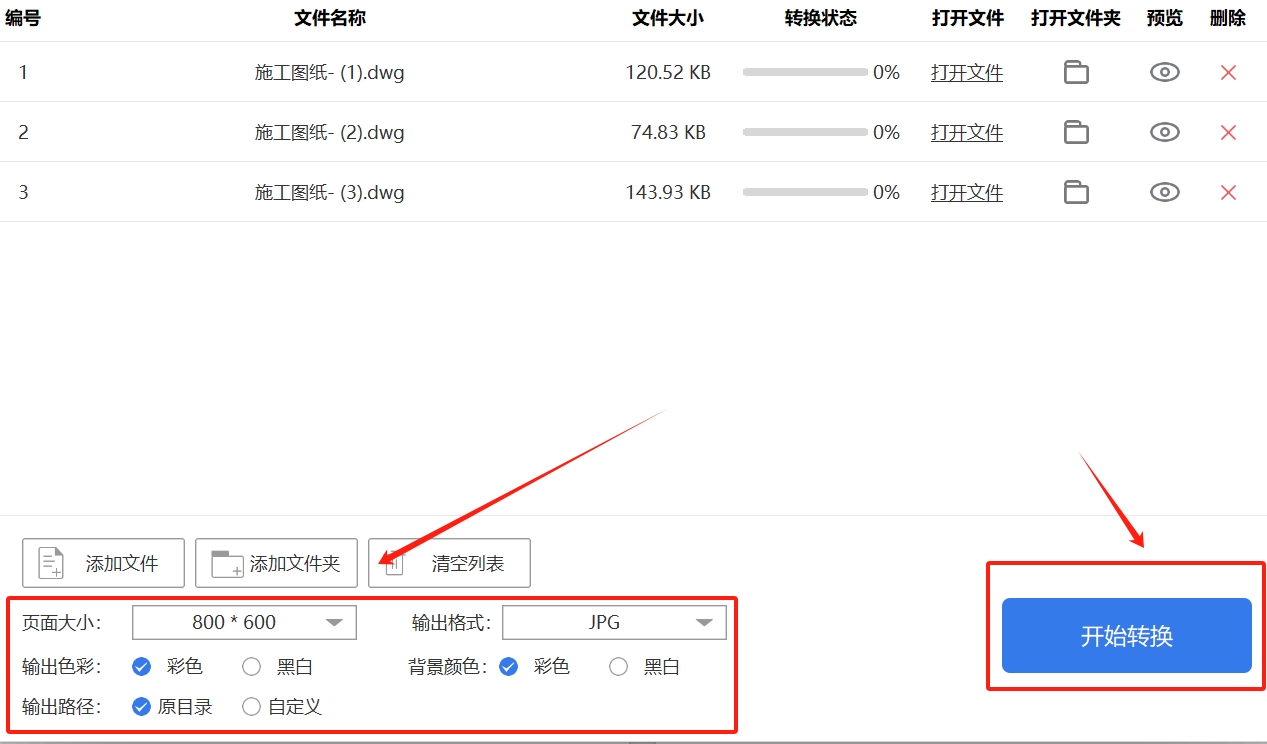
步骤4:软件完成转换后,请你手动将软件的输出文件夹打开,打开后就可以找到转换好的图片文件了。
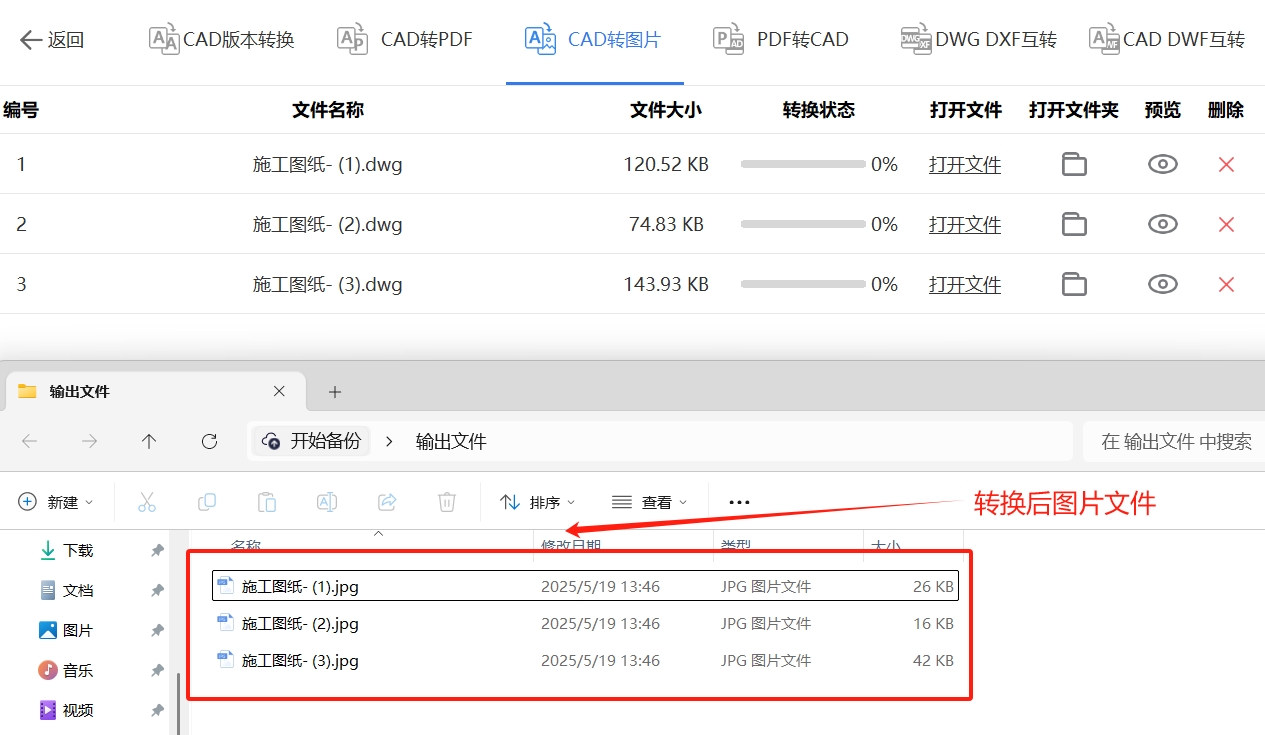
方法三:使用Inams在线cad转换工具将dwg转为图片
步骤1:明确需求与准备文件
确认需求:明确需要将DWG文件转换为哪种图片格式(如JPG、PNG等),以及是否需要调整分辨率、颜色模式等参数(部分需求可能需要通过Inams高级选项或本地工具实现)。
准备文件:确保DWG文件完整且未损坏,文件大小符合Inams免费版的限制(如单文件≤100MB)。若文件较大,需考虑分批处理或升级至付费版。
步骤2:进入Inams官网
打开浏览器,访问Inams的官方网站。
注意:建议直接通过官网访问,避免误入非官方平台。
步骤3:上传DWG文件
点击“Choose Files”按钮:在Inams首页的“Step 1”区域,找到并点击“Choose Files”按钮。
选择文件:在弹出的文件选择窗口中,找到并选中需要转换的DWG文件,点击“打开”完成上传。批量上传:如需转换多个文件,可按住Ctrl(Windows)或Command(Mac)键多选文件。
文件大小限制:免费版单文件最大支持100MB,若文件过大,需分批处理或升级至付费版。
步骤4:选择目标图片格式
定位“Convert To”下拉菜单:在“Step 2”区域,找到“Convert To”下拉菜单。
选择格式:从下拉菜单中选择目标图片格式(如JPG、PNG等)。格式区别:JPG:适合照片或色彩丰富的图片,支持压缩,文件较小。
PNG:支持透明背景,适合图标或需要保留细节的图形,文件较大。
步骤5:输入邮箱地址(可选)
定位邮箱输入框:在“Step 3”区域,找到邮箱输入框。
输入邮箱:如需通过邮件接收转换结果,输入有效的邮箱地址。优势:无需保持网页打开,转换完成后会收到邮件通知。
邮件中包含下载链接,可随时下载文件。
跳过邮箱:如直接在网页下载,可跳过此步骤。
步骤6:开始转换
点击“Convert Now”按钮:在“Step 4”区域,点击“Convert Now”按钮开始转换。
等待转换完成:转换时间取决于文件大小和网络速度,通常在几秒到几分钟之间。进度查看:页面会显示转换进度条,无需刷新页面。
步骤7:下载转换后的文件
直接下载:转换完成后,页面会显示“Download”按钮,点击即可下载文件。
文件默认保存在浏览器的下载文件夹中,可在下载前选择保存路径。
通过邮箱下载(如输入了邮箱):检查邮箱,找到来自Inams的邮件。
点击邮件中的下载链接,跳转至Inams页面下载文件。
验证文件:下载完成后,打开图片文件,检查格式、分辨率和内容是否符合预期。
如有问题,可重新调整参数或联系Inams客服。
注意事项
文件隐私:Inams会在一定时间后删除上传的文件,但敏感文件建议使用本地工具转换。
格式兼容性:确保目标格式支持DWG中的所有元素(如文字、线条、填充等)。
高级需求:如需调整分辨率、颜色模式等参数,Inams免费版可能不支持,可考虑使用AutoCAD导出功能或付费版Inams。

方法四:使用Foawe软件将dwg转为图片
步骤 1:启动 Foawe 并打开 DWG 文件
打开 Foawe
启动软件后,进入主界面。
选择文件类型
点击菜单栏的 文件(File) → 打开(Open),在文件类型下拉菜单中选择 DWG 文件(*.dwg)。
导入 DWG 文件
浏览并选择目标 DWG 文件,点击 打开(Open)。
Foawe 会弹出 DWG/DXF 导入向导,确认导入设置(通常默认即可),点击 完成(Finish)。
DWG 文件将以草图或工程图形式导入到 Foawe 中。
步骤 2:调整视图和布局(可选)
切换视图模式如果是 2D 工程图,直接进入下一步。
如果是 3D 模型(需确保 DWG 包含 3D 数据),可使用 视图定向(View Orientation) 工具调整角度。
隐藏不必要的元素使用 视图管理器(View Manager) 或图层工具隐藏不需要的线条、注释等。
调整显示比例使用 缩放(Zoom) 工具或 视图调色板(View Palette) 调整图纸在窗口中的显示范围。
步骤 3:导出为图片格式
进入导出界面点击菜单栏的 文件(File) → 另存为(Save As)。
在文件类型下拉菜单中选择 JPEG 图片(*.jpg)、PNG 图片(*.png) 或其他图片格式(如 BMP、TIFF)。
设置导出选项在弹出的 另存为 对话框中:文件名:输入目标文件名。
保存位置:选择图片保存路径。
选项(Options):点击可调整图片质量、分辨率、背景色等参数(不同版本位置可能略有差异)。分辨率(DPI):建议设置为 300 DPI 或更高以保证清晰度。
背景色:可设为白色或透明(PNG 支持透明背景)。
确认并保存点击 保存(Save),Foawe 会生成图片文件。
步骤 4:验证图片输出效果
检查图片质量使用图片查看器(如 Windows 照片查看器、Photoshop)打开导出的图片,确认分辨率、颜色和内容是否符合需求。
调整并重新导出(如有必要)如果图片模糊或内容不全,返回 Foawe 调整视图或导出设置后重新导出。
注意事项
版本兼容性确保 Foawe 版本支持 DWG 文件导入(通常 2010 及以上版本均可)。
如果 DWG 文件版本过高,可能需在 Foawe 中另存为较低版本(如 2007 DWG)。
3D 模型导出如果 DWG 是 3D 模型,导出前需在 Foawe 中切换到 等轴测视图(Isometric) 或其他合适角度,否则可能导出为空白或错误视图。
批量导出Foawe 本身不支持批量导出,需通过宏(Macro)或脚本实现。如需批量处理,建议使用第三方工具。
替代方案如果仅需快速预览,可直接使用 Foawe 屏幕截图(按 PrtScn 键或使用截图工具),但清晰度可能受限。

方法五:使用Mialx软件将dwg转为图片
步骤1:下载并安装Mialx
访问官网:打开浏览器,访问Mialx的官方网站。
下载安装包:在网站上找到下载页面,根据您的操作系统(如Windows 10/11等)选择合适的安装包进行下载。
安装软件:下载完成后,双击安装包,按照安装向导的提示逐步完成安装过程。
在安装过程中,可能会提示您选择安装路径、接受许可协议等,请根据提示进行操作。
设置为默认打印机:安装完成后,Mialx会自动作为虚拟打印机添加到您的系统中。
您可以在系统的“打印机和扫描仪”设置中,将其设置为默认打印机,以便后续操作更加便捷。
步骤2:打开DWG文件
在AutoCAD或其他支持DWG文件格式的CAD软件中,打开您需要转换为图片的DWG文件。
步骤3:选择打印功能
进入打印界面:在CAD软件中,找到并点击“打印”或“Plot”按钮(具体名称可能因软件版本而异),进入打印设置界面。
选择打印机:在打印设置界面中,从打印机列表中选择“Mialx”作为当前使用的打印机。
步骤4:配置打印设置
选择输出格式:在打印设置界面中,找到与输出格式相关的选项(通常位于“打印样式表”或“输出设置”等部分)。
选择您希望将DWG文件转换成的图片格式,如JPEG、PNG、BMP等。
设置输出参数:根据需要,您可以设置图片的分辨率、颜色模式、背景颜色等参数。
分辨率越高,图片质量越好,但文件大小也会相应增大。
选择输出路径:指定转换后的图片文件的保存路径和文件名。
步骤5:开始转换
预览并确认:在打印设置界面中,通常会有一个“预览”按钮,点击它可以查看转换后的图片效果。
确认无误后,点击“确定”或“打印”按钮开始转换过程。
等待转换完成:转换过程可能需要一些时间,具体取决于DWG文件的大小和复杂度以及您的计算机性能。
转换完成后,您可以在指定的输出路径中找到转换后的图片文件。
步骤6:检查并分享图片
检查图片质量:打开转换后的图片文件,检查其质量是否符合您的要求。
如果需要,您可以使用图片编辑软件对图片进行进一步的调整和优化。
分享或使用图片:将转换后的图片文件分享给其他人,或用于您的项目、报告、演示等场合。

大家在将DWG格式转换为图片时,会发现这个过程带来了各种利弊,然而,我们必须明确,选择适当的格式取决于我们的具体需求,如果我们的主要目的是进行编辑,那么JPG格式可能并不是最佳选择,这是因为JPG格式无法编辑图片内部的细节,比如文字和设计图等,我们只能对图片的外观设计或大小进行调整,而无法对其内容进行修改。然而,转换为图片格式也有其优点,例如,将DWG转换为PNG或TIFF等无损压缩格式可以保持图像质量,而无需担心细节损失,这对于需要在高分辨率屏幕或打印品上展示设计图的场景非常重要,因此,DWG转图片也是要知道自己的需求的,千万不能盲目转换。到这里今天这篇“dwg转图片怎么操作?”就结束了,大家也去试着将dwg转为图片吧!